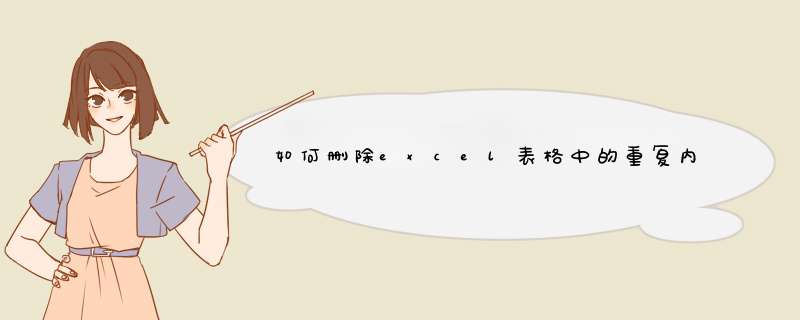
工具/原材料
EXCEL2016、电脑。
1、打开电脑找到并点击EXCEL2016版的软件;
2、打开EXCEL软件以后,为了更好的示范,先在文档内新建并选中有重复项的内容;
3、选中需要删除重复的内容以后,在点击上方工具栏的“数据”命令;
4、选择数据命令以后,在下方“点击删除重复项”;
5、点击以后,在d出的对话框中点击“全选”和“删除重复项”;
6、选择并确定好以后,表格上重复的内容已被成功删除,并且保留一项。
Excel表格中如何删除重复项呢?下面我来教大家。首先,我们打开我们电脑上面的excel,然后我们在里面输入一些数字,之后我们选中这些数字的单元格,然后我们点击数据,之后我们点击删除重复项;
d出的界面,我们点击确定;
结果如图所示,这样我们就删除了重复项了,我们点击确定就可以了;
另外的话,我们还是选中这些数字的单元格,然后我们点击数据,之后我们点击筛选中的高级;
d出的界面,我们点击勾选上选择不重复的记录,然后我们点击确定;
结果如图所示,这样也是可以达到删除重复项的效果的。
欢迎分享,转载请注明来源:内存溢出

 微信扫一扫
微信扫一扫
 支付宝扫一扫
支付宝扫一扫
评论列表(0条)